ต้องการลบบัญชี Gmail? นี่คือวิธีที่ถูกต้องในการลบ Gmail อย่างถาวร
เผยแพร่แล้ว: 2021-12-08ต้องการลบบัญชี Gmail ที่ถูกทิ้งระเบิดด้วยอีเมลขยะและโปรโมชันใช่หรือไม่ หรือคุณวางแผนที่จะเปลี่ยนไปใช้บริการอีเมลใหม่ที่ไม่ใช่ Gmail? ไม่ต้องกังวล ไม่ว่าในกรณีใด การลบบัญชี Gmail นั้นเป็นกระบวนการที่ค่อนข้างง่ายและตรงไปตรงมา
แต่เมื่อลบบัญชี Gmail แล้ว คุณจะไม่สามารถเข้าถึงอีเมลและไฟล์แนบทั้งหมดในบัญชีนั้นได้

ด้วยวิธีดังกล่าว ให้เราดูขั้นตอนในการลบบัญชี Gmail ของคุณ
สารบัญ
ขั้นตอนในการลบบัญชี Gmail จากพีซี
- เปิดเบราว์เซอร์และไปที่ Google.com
- ตอนนี้ ลงชื่อเข้าใช้ด้วยบัญชี Gmail ที่คุณต้องการลบ หากคุณเข้าสู่ระบบแล้ว คุณสามารถข้ามขั้นตอนนี้ได้
- เมื่อคุณเข้าสู่ระบบแล้ว ให้คลิกโปรไฟล์ของคุณที่มุมบนขวาของหน้าจอ
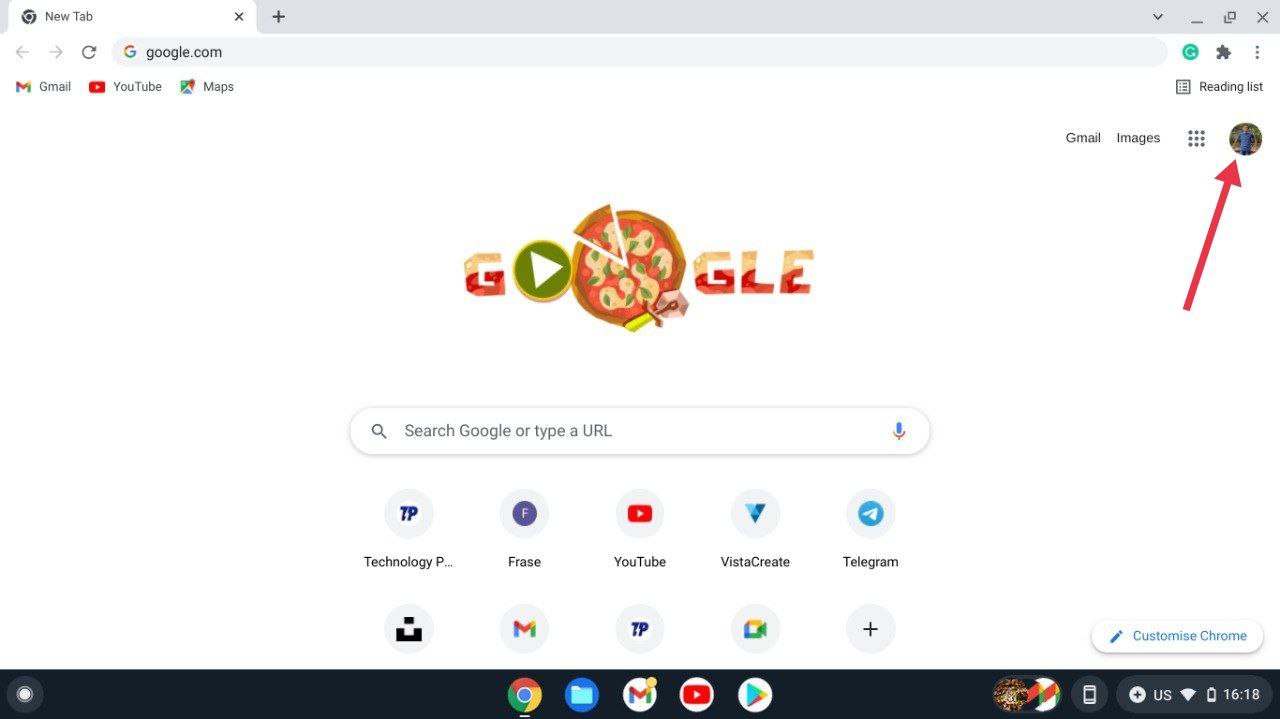
- เลือก ” จัดการบัญชี Google ของ คุณ ”
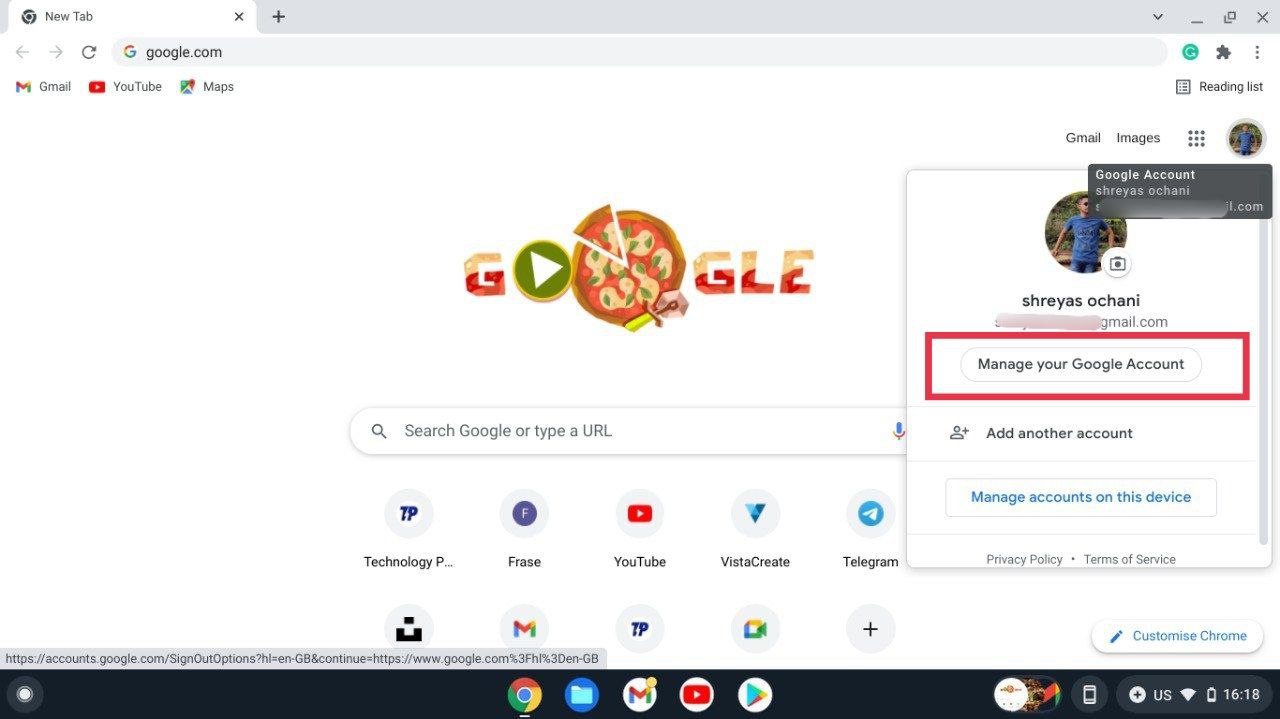
- ที่นี่ กด ข้อมูลและความเป็นส่วนตัว จากรายการดรอปดาวน์ทางด้านซ้ายของหน้าจอ
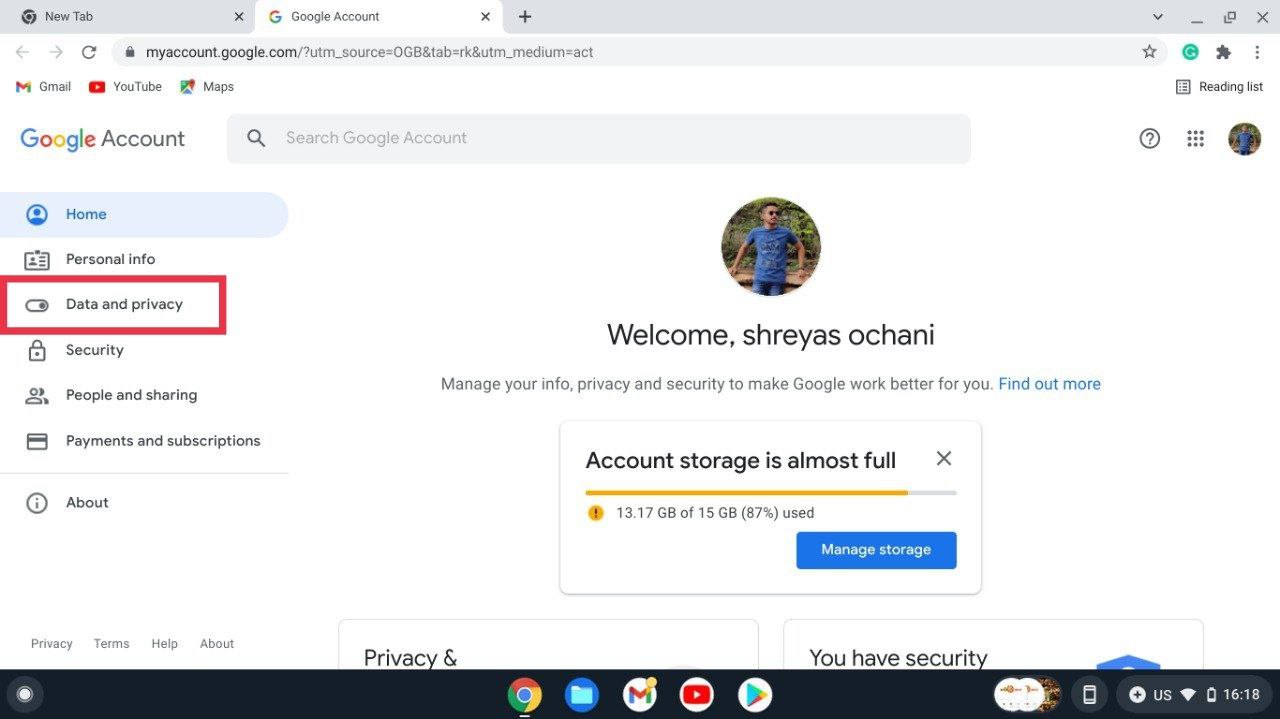
- เมื่อเสร็จแล้ว ให้เลื่อนลงไปเรื่อยๆ จนกว่าคุณจะเห็นแท็บ ดาวน์โหลดหรือลบข้อมูลของคุณ
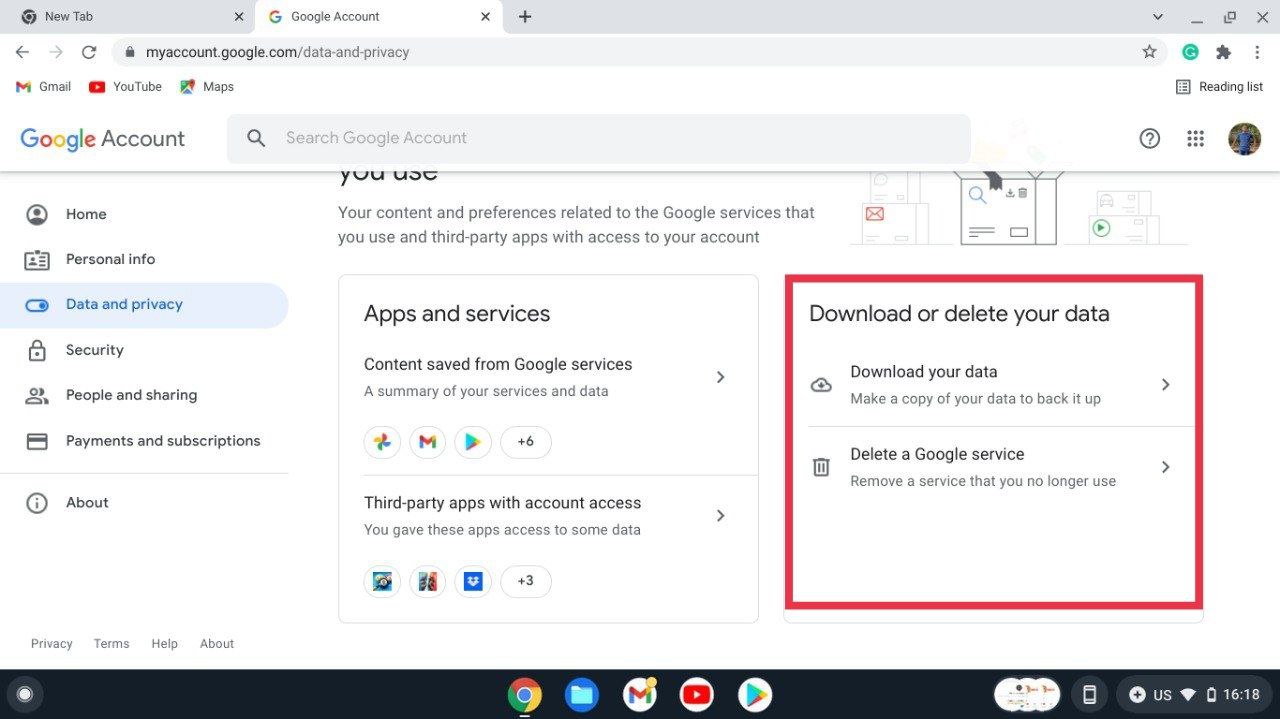
- เลือก ลบบริการของ Google ที่นี่จะแจ้งให้คุณป้อนรหัสผ่านบัญชี Google ของคุณด้วยเหตุผลด้านความปลอดภัย นอกจากนี้ คุณยังอาจต้องใช้รหัสยืนยันตามการตั้งค่าความปลอดภัยของ Google
- หลังจากเข้าสู่ระบบ คุณจะเห็นบริการต่างๆ ของ Google รวมอยู่ในที่เดียวกัน
- แต่ก่อนที่คุณจะทำให้บัญชี Google ของคุณสูญพันธุ์ คุณมีตัวเลือกในการดาวน์โหลดและบันทึกข้อมูลทั้งหมดของคุณ เพื่อป้องกันข้อมูลสูญหายแม้จะลบบัญชี Gmail ของคุณไปแล้วก็ตาม
- ที่กล่าวว่าไม่จำเป็นต้องดาวน์โหลดข้อมูลก่อนที่จะลบ ดังนั้นจึงเป็นเรื่องของการตั้งค่าส่วนบุคคลโดยสมบูรณ์
- กลับมาที่การลบบัญชี Gmail กด ไอคอนถังขยะ ถัดจากโลโก้ Gmail
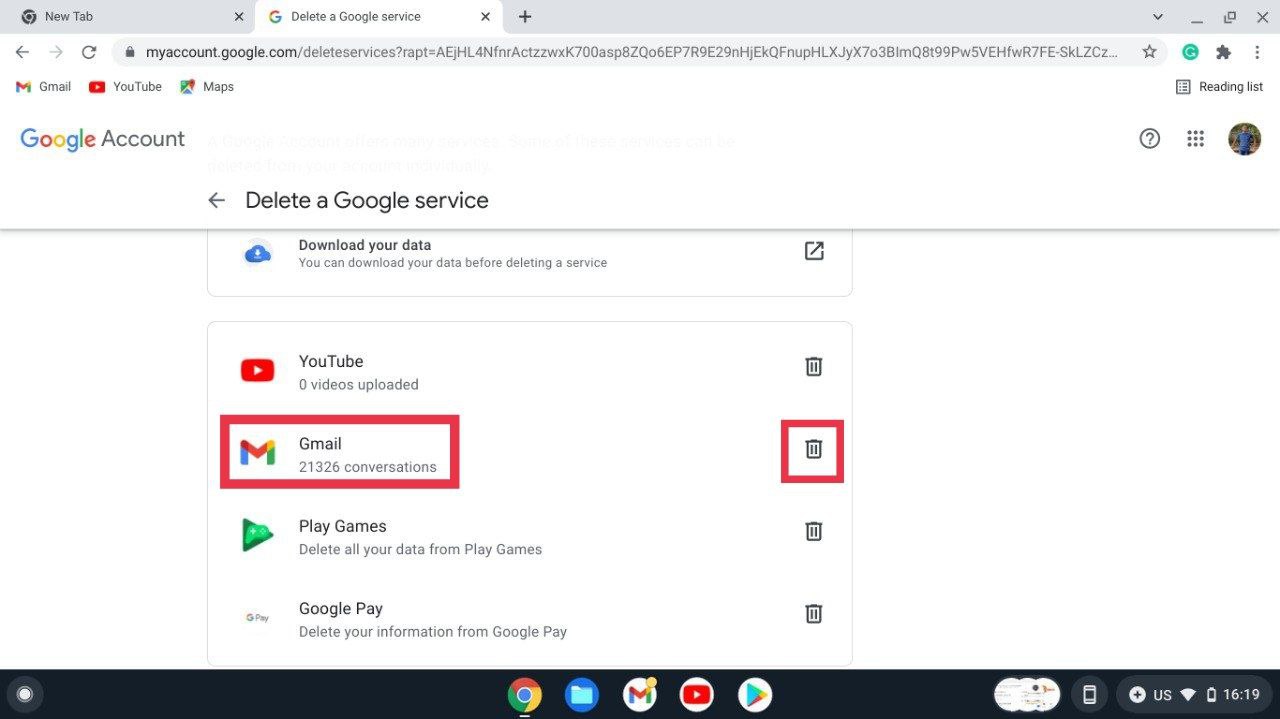
- เมื่อเสร็จแล้ว หน้าต่างป๊อปอัปใหม่จะปรากฏขึ้นเพื่อให้คุณป้อนที่อยู่อีเมลสำรอง
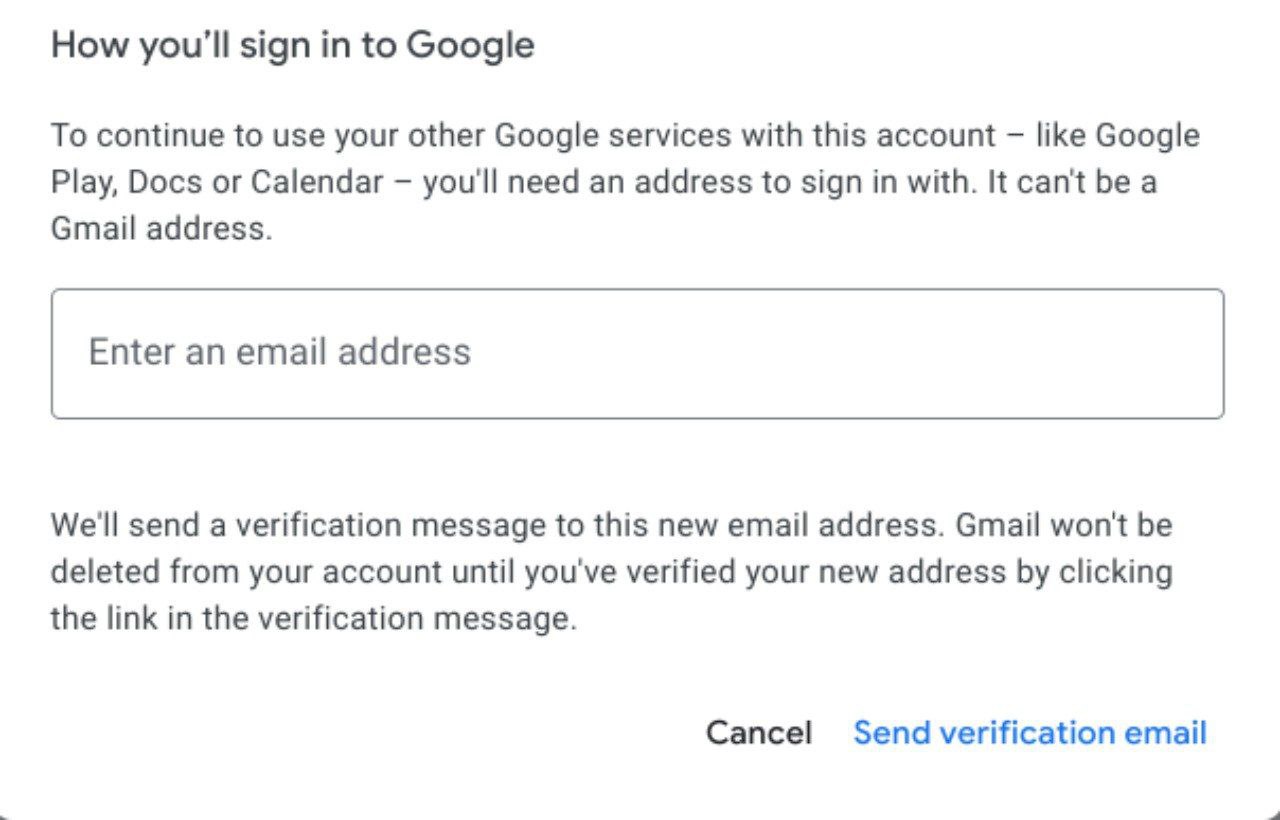
- ผู้ใช้หลายคนอาจต้องการลบเฉพาะบัญชี Gmail และใช้บริการอื่นๆ ของ Google เช่น Docs หรือ Google Drive เป็นต้น ในกรณีเช่นนี้ คุณต้องมีที่อยู่อีเมลสำรอง เนื่องจากในทางเทคนิคแล้ว คุณกำลังจะลบ Gmail ที่เขียนไว้กับบริการเหล่านี้
- การป้อนที่อยู่อีเมลอื่นเป็นสิ่งจำเป็น เนื่องจาก Google จะส่งลิงก์เพื่อลบบัญชี Gmail ในรหัสอีเมลนั้น
- เข้าสู่ระบบด้วยบัญชีอื่น และคุณควรได้รับอีเมลจาก Google ซึ่งประกอบด้วยลิงก์สำหรับลบบัญชี Google
- เพียงเปิดลิงก์และยืนยันข้อความแจ้งว่า ใช่ ฉันต้องการลบบัญชี Gmail ของฉัน
- ตอนนี้ควรลบบัญชี Gmail ออกจากอุปกรณ์และชีวิตของคุณตลอดไป
ขั้นตอนในการลบบัญชี Gmail จากสมาร์ทโฟน Android ของคุณ
ผู้ใช้ยังสามารถลบบัญชี Gmail ของตนได้โดยตรงจากสมาร์ทโฟน Android กระบวนการลบอีเมลยังคงคล้ายกับบนพีซีมากหรือน้อย แต่มีการปรับแต่งเล็กน้อย ให้เราดูกัน
- เปิด แอป Google บนสมาร์ทโฟนและคลิกที่โปรไฟล์ของคุณ
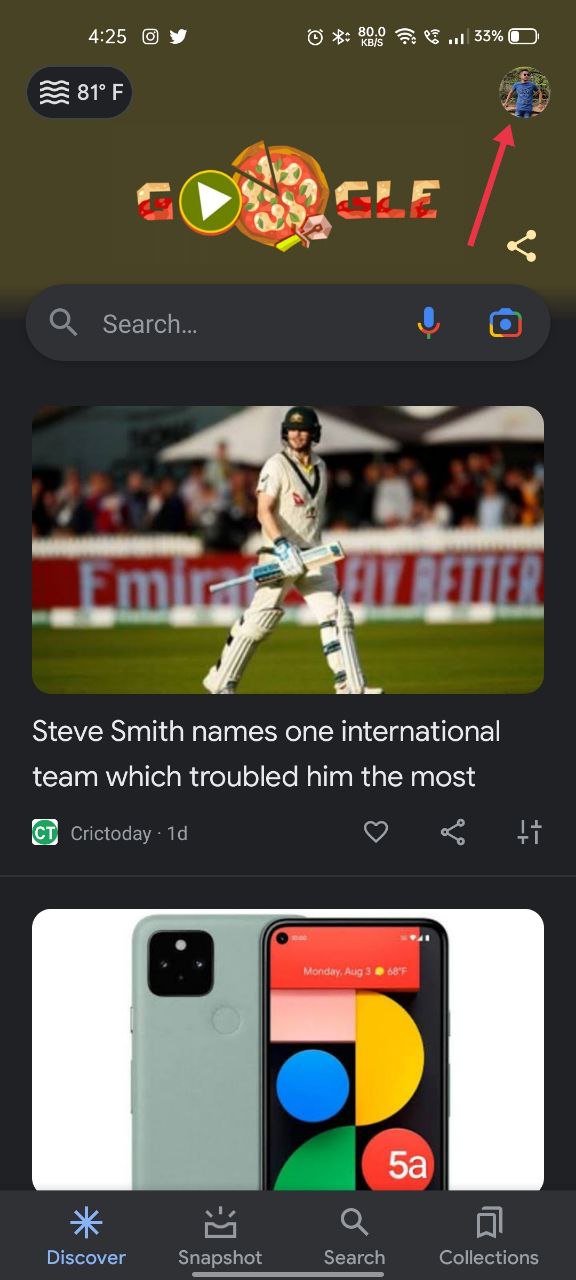
- เลือก จัดการบัญชี Google ของ คุณ
- ปัดไปทางขวา แล้วคลิก แท็บข้อมูลและความเป็นส่วนตัว
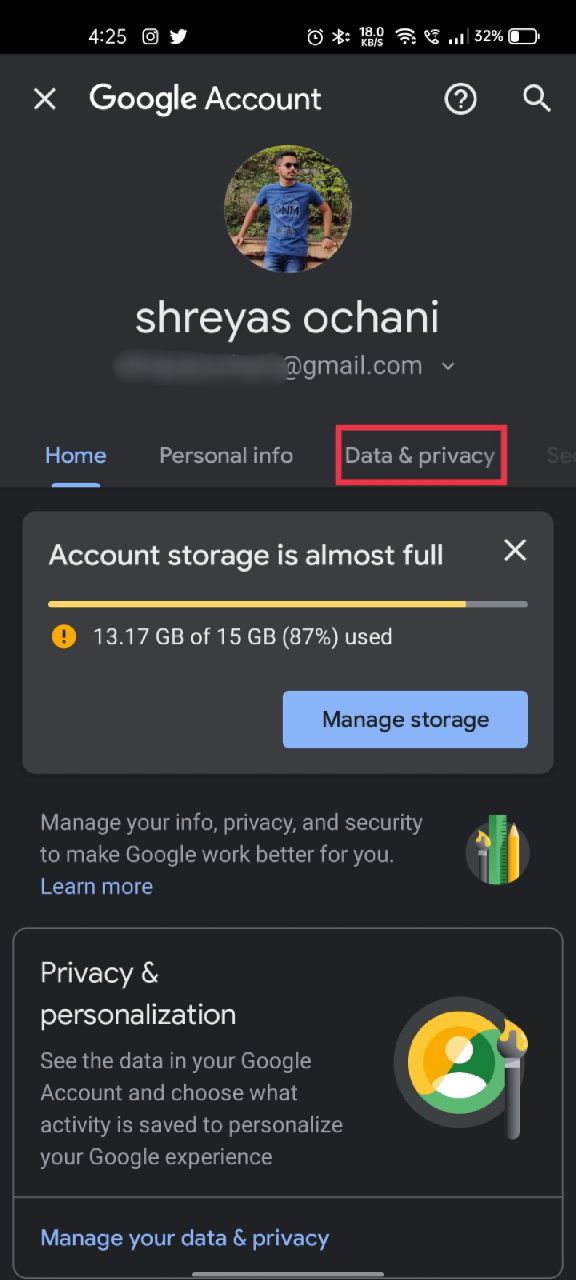
- เลื่อนลงมาจนกว่าคุณจะเห็นแท็บ ดาวน์โหลดหรือลบข้อมูล เลือก ลบบริการของ Google
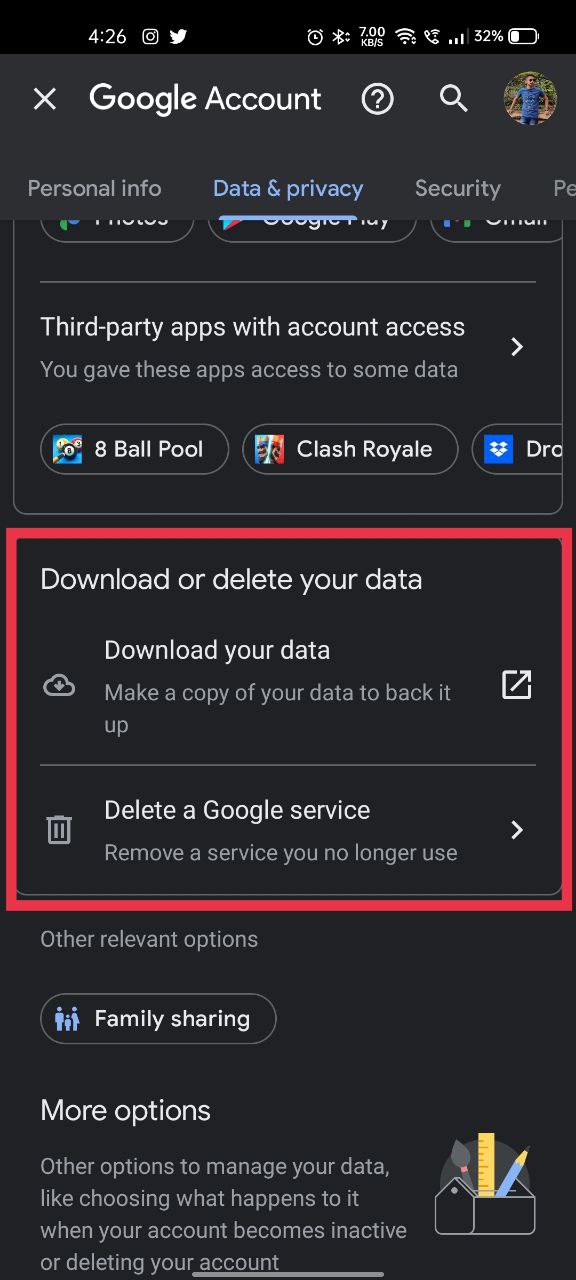
- ที่นี่ คุณจะมีตัวเลือกในการดาวน์โหลด Gmail ทั้งหมดของคุณก่อนที่จะดำเนินการต่อและดึงทริกเกอร์การลบบัญชี Gmail ของคุณ
- เมื่อเสร็จแล้ว ให้คลิกที่ ไอคอนถังขยะ ถัดจาก Gmail แล้วป้อน ID อีเมลอื่น
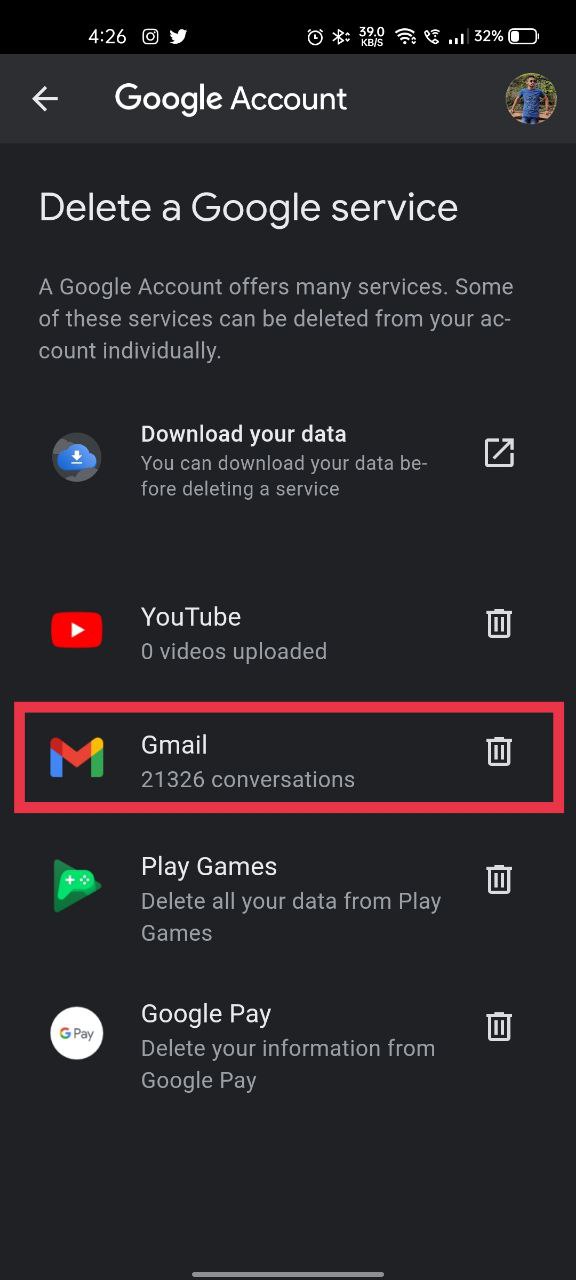
- Google ต้องใช้รหัสอีเมลสำรองเพื่อให้บริการอื่นๆ ของ Google เช่น Docs ใช้งานได้ และส่งลิงก์เพื่อลบบัญชี Gmail ในบัญชีสำรอง
- เข้าสู่ระบบด้วย ID อีเมลสำรองของคุณ และคุณควรเห็นอีเมลยืนยันจาก Google
- เปิดลิงก์ในอีเมลและยืนยันข้อความว่า ใช่ ฉันต้องการลบบัญชี Gmail ของฉัน
- หลังจากยืนยันข้อความแจ้ง บัญชี Gmail ของคุณควรถูกลบไปแล้ว
วิธีลบบัญชี Gmail บน iPhone
การลบบัญชี Gmail ของคุณบนอุปกรณ์ iOS จะคล้ายกับบนคอมพิวเตอร์เดสก์ท็อป ดังนั้นเราจะครอบคลุมเฉพาะขั้นตอนหลักเท่านั้น คุณสามารถทำได้จากแอป Gmail หรือเว็บเบราว์เซอร์ หลังจากลบแล้ว ขั้นตอนสุดท้ายจะเหมือนกับคู่มือเดสก์ท็อป

- กดเมนูแฮมเบอร์เกอร์ที่ด้านบนซ้ายของแอป Gmail แล้วเลื่อนลงไปที่การตั้งค่า ค้นหาบัญชีที่คุณต้องการลบแล้วแตะ
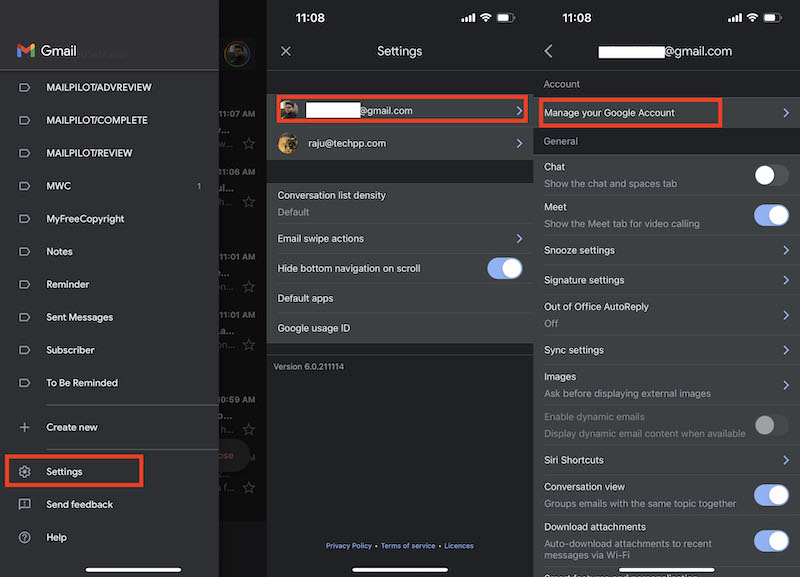
- แตะ "จัดการบัญชี Google ของคุณ"
- หลังจากเลือก "ข้อมูลและความเป็นส่วนตัว" แล้ว ให้เลือก "ลบบริการของ Google" แล้วคลิก "ลบบริการ"
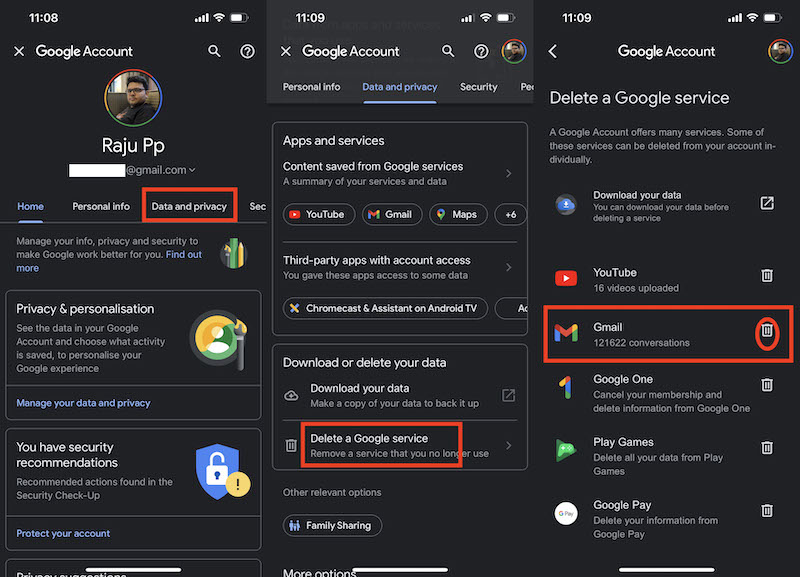
- เลือก Gmail จากรายการบริการของ Google แล้วแตะไอคอนถังขยะ ลบบัญชี Gmail ของคุณโดยทำตามคำแนะนำ คุณยังสามารถดูคำแนะนำเหล่านี้ได้ในส่วนเดสก์ท็อปของเราด้านบน
สิ่งที่ต้องพิจารณาก่อนลบบัญชี Gmail
คุณอาจเคยเห็นจากคำแนะนำข้างต้นแล้ว การลบบัญชี Google Suite (หรือบัญชี Gmail) ไม่ใช่เรื่องยาก แต่มีบางสิ่งที่คุณควรพิจารณาก่อนที่จะดำเนินการต่อไป
- การลบบัญชี Gmail ถือเป็นการสิ้นสุดและสิ้นสุด (เว้นแต่คุณจะเปลี่ยนใจเร็วพอ ดูรายละเอียดเพิ่มเติมในส่วนคำถามที่พบบ่อยด้านล่าง) ข้อมูลอีเมลและบัญชีของคุณทั้งหมดจะถูกลบออกอย่างถาวร และคุณจะไม่สามารถส่งหรือรับอีเมลจากที่อยู่ Gmail นั้นได้
- เมื่อคุณลบบัญชี Gmail คุณหรือใครก็ตามจะไม่สามารถเลือกชื่อผู้ใช้เดิมได้อีก
- หากคุณทำตามขั้นตอนของเราและลบเฉพาะบัญชี Gmail บัญชี Google ของคุณจะยังคงอยู่ ซึ่งรวมถึงสิ่งอื่น ๆ เช่น YouTube, Google One เป็นต้น
- พยายามจำไว้ว่าคุณได้ใช้/เชื่อมโยงที่อยู่ Gmail นี้กับบัญชีอื่นๆ หรือไม่ หากมี คุณจะไม่สามารถเรียกรหัสผ่านหรือพิสูจน์ความเป็นเจ้าของได้เมื่อบัญชี Gmail ของคุณถูกลบ
- เมื่อคุณแน่ใจ 100% ว่าคุณไม่ต้องการเก็บบัญชี Gmail ของคุณไว้ คุณสามารถดาวน์โหลดอีเมลทั้งหมดของคุณโดยใช้ Google Takeout ได้
อ่านเพิ่มเติม: วิธีลบแอพบน iPhone
ลบบัญชี Gmail ของคุณอย่างง่ายดาย
คุณสามารถลบบัญชี Gmail ของคุณได้อย่างรวดเร็วโดยใช้ขั้นตอนที่เราแชร์ด้านบน แต่ดังที่เราได้กล่าวไว้ก่อนหน้านี้ การลบบัญชี Gmail จะส่งผลให้ข้อมูลทั้งหมดที่บันทึกไว้ใน Gmail รวมถึงไฟล์แนบสูญหาย
แจ้งให้เราทราบในความคิดเห็นด้านล่างหากคุณสามารถลบบัญชี Gmail ของคุณได้สำเร็จ
คำถามที่พบบ่อย
2. คุณสามารถกู้คืนบัญชี Gmail ที่ถูกลบได้หรือไม่?
โชคดี ใช่ คุณสามารถกู้คืนบัญชี Gmail ที่ถูกลบได้ แต่ถ้าถูกลบไปเมื่อเร็วๆ นี้เท่านั้น
- ไปที่หน้า Google Recovery และป้อนที่อยู่อีเมลของคุณ
- จะสิ้นสุดลงหากคุณได้รับข้อความว่าไม่มีบัญชีดังกล่าว ต้องบอกว่า หากคุณจำรหัสผ่านสุดท้ายของบัญชี Gmail ของคุณได้ แสดงว่าคุณโชคดี!
- ข้อความแสดงความสำเร็จควรปรากฏขึ้นหากคุณป้อนรหัสผ่านที่ถูกต้อง ตอนนี้คุณสามารถไปที่บัญชี Google ของคุณ
- คุณจะพบ "Google Apps" ที่ด้านบนขวา ถัดจากไอคอนบัญชี Google เลือก "Gmail" ป้อนหมายเลขโทรศัพท์ของคุณ (สำหรับการตรวจสอบ) และคลิก "ส่ง"
- คุณสามารถเลือกวิธีที่คุณต้องการยืนยันได้ ทาง SMS หรือทางโทรศัพท์
- ป้อนรหัสยืนยันและบิงโก! คุณได้บัญชีอีเมลของคุณคืน
3. จะเกิดอะไรขึ้นเมื่อคุณลบบัญชี Gmail ของคุณ
อีเมลที่ส่งไปยังที่อยู่ Gmail เก่าของคุณจะถูกส่งกลับพร้อมข้อความแจ้งความล้มเหลวในการจัดส่ง คุณอาจต้องการแจ้งผู้ติดต่อของคุณเกี่ยวกับที่อยู่ใหม่หรือสำรองเก่า
4. คุณสามารถลบบัญชี Gmail บนมือถือได้หรือไม่?
ได้ คุณสามารถใช้แอป Gmail หรือเบราว์เซอร์มือถือเพื่อลบที่อยู่ Gmail และสิ่งนี้ถือเป็นจริงสำหรับทั้งโทรศัพท์ iPhone และ Android คุณสามารถดูคำแนะนำทีละขั้นตอนโดยละเอียดสำหรับทั้งคู่ได้ในบทความนี้ด้านบน
5. การลบบัญชี Google ลบ Gmail หรือไม่
ใช่ การลบบัญชี Google จะเป็นการลบ Gmail, YouTube, Google One และบริการอื่นๆ ทั้งหมดที่เชื่อมโยงกับบัญชี Google นั้น อย่างไรก็ตาม หากคุณลบเพียงบัญชี Gmail บัญชี Google และบริการอื่นๆ ของ Google จะยังคงอยู่
